有时ppt会有添加页码的需求,但是一页页添加实在太累,而且非常占用时间,怎样才能一键设置。更多下载请点击ppt家园。
ppt模板文章推荐:
怎样在写字板中添加PPT文件
PPT文字段落添加图标的教程
ppt怎么添加动态背景
首先点击插入,找到幻灯片编号。
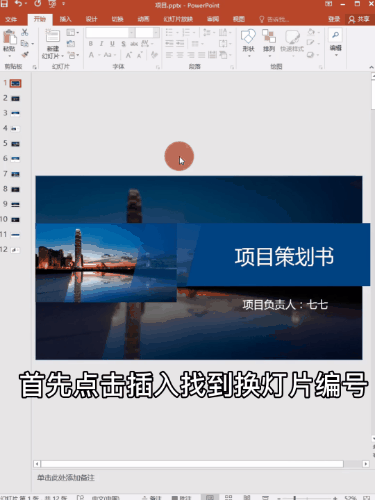
勾选幻灯片编号后点击全部应用即可。
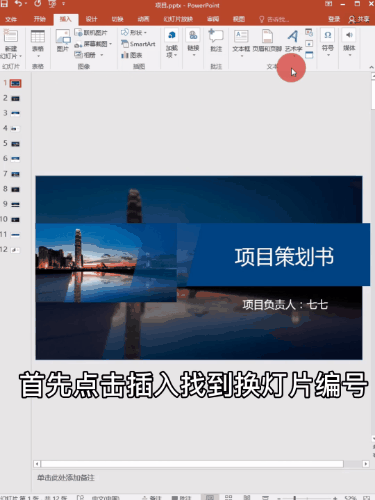
文章为用户上传,仅供非商业浏览。发布者:Lomu,转转请注明出处: https://www.daogebangong.com/articles/detail/How%20to%20batch%20add%20page%20numbers%20in%20PPT.html

 支付宝扫一扫
支付宝扫一扫 
评论列表(196条)
测试